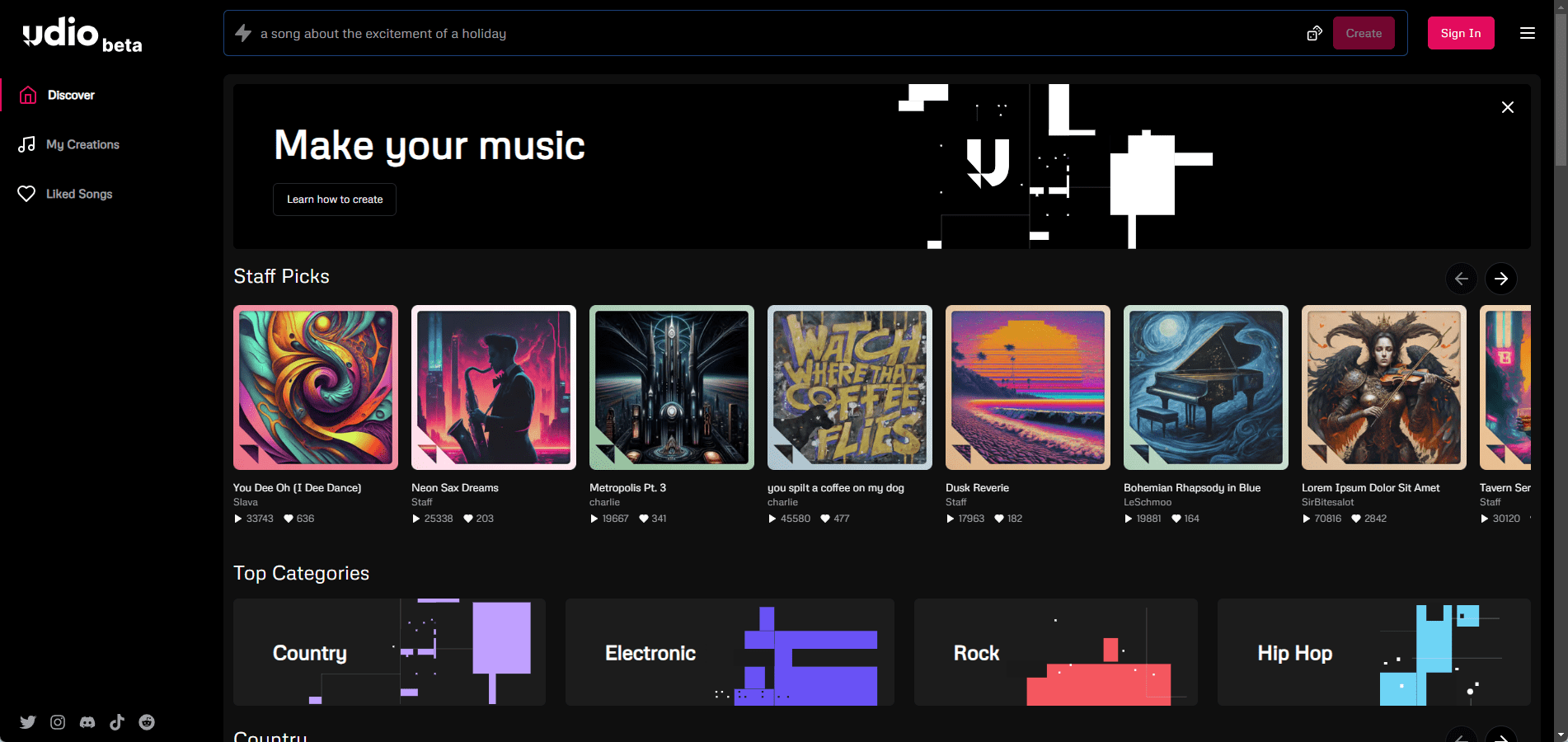PowerAgents: интеллектуальная платформа ИИ для выполнения веб-задач по времени
Общее введение
PowerAgents - это платформа искусственного интеллекта, ориентированная на задачи веб-автоматизации, которая позволяет пользователям создавать и развертывать искусственные интеллекты, способные нажимать, вводить и извлекать данные. Платформа поддерживает автоматическое выполнение задач на ежечасной, ежедневной или еженедельной основе, и пользователи могут наблюдать за работой интеллектов в режиме реального времени. Платформа предлагает не только возможности автономного создания, но и готовые шаблоны для обычных веб-сайтов, созданные сообществом, что значительно экономит время. Независимо от того, хочет ли отдельный пользователь упростить повторяющиеся операции или организации необходимо эффективно решать онлайн-задачи, PowerAgents предлагает гибкое решение. По состоянию на февраль 2025 года платформа широко используется в производственных средах и пользуется популярностью у тех, кто стремится к эффективности.
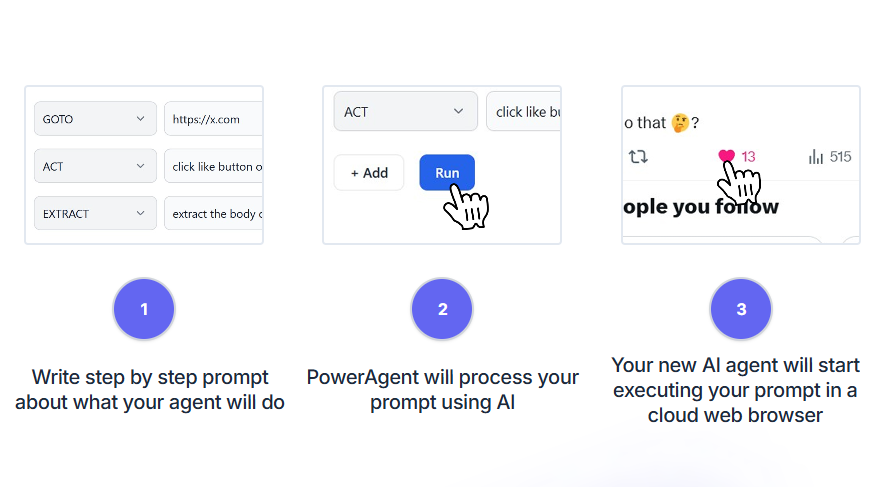
Список функций
- Создание и развертывание интеллектуального корпуса: Пользователи могут настраивать интеллектуальный искусственный интеллект, чтобы задать свое поведение при нажатии, вводе или извлечении данных на веб-страницах.
- планирование задач: Поддерживает настройку задач "умного тела" для автоматического выполнения на ежечасной, ежедневной или еженедельной основе без вмешательства человека.
- Контроль работы в режиме реального времени: Обеспечение интерфейса в реальном времени, позволяющего пользователям визуализировать весь процесс выполнения задач искусственным интеллектом.
- Поддержка шаблонов сообщества: Встроенные готовые шаблоны "умного тела", разработанные сообществом для популярных сайтов, позволят быстро начать работу.
- Функция извлечения данных: Точное извлечение структурированных данных, таких как текст, таблицы или ссылки, из веб-страниц для последующего использования.
- Адаптация на нескольких объектах: Совместимость с любыми сайтами, адаптация сложных страниц без специальных навыков программирования.
Использование помощи
PowerAgents очень проста в использовании и не требует сложного процесса установки. Для начала работы пользователям достаточно посетить официальный сайт через браузер. В следующем разделе мы подробно расскажем о том, как начать работу и использовать основные функции, чтобы помочь пользователям быстро освоить платформу.
1. регистрация и вход
- перейти::
- Откройте браузер и введите URL-адрес
https://poweragentsai.com/. - Нажмите кнопку "Зарегистрироваться" или "Регистрация" в правом верхнем углу главной страницы.
- Введите свой адрес электронной почты, установите пароль и пройдите проверку электронной почты (обычно вы получаете письмо с подтверждением, перейдите по ссылке, чтобы активировать учетную запись).
- После успешной проверки войдите в систему, указав свою электронную почту и пароль.
- Откройте браузер и введите URL-адрес
- принимать к сведению: Рекомендуется использовать свой обычный адрес электронной почты, чтобы гарантировать своевременное получение CAPTCHA. Если вы не получили письмо, проверьте папку "Спам".
2. Создание первого искусственного интеллекта
- рабочий процесс::
- Доступ к приборной панелиПосле входа в систему вы будете перенаправлены на панель управления, нажмите на "Создать агента" или "Создать разведку" в левом меню.
- Настройка целевого веб-сайта: Во всплывающем окне введите URL-адрес целевого веб-сайта, с которым нужно работать, например
https://example.com. - Определение задач::
- Нажмите "Добавить действие", чтобы выбрать тип действия для умного тела:
- Нажмите: Указывает кнопку или ссылку на странице, например, кнопку "Отправить".
- Тип: Введите текстовое содержимое, например имя пользователя или поисковый запрос.
- Выписка: Выберите область данных, которые необходимо извлечь, например, цену товара или название статьи.
- Перетаскивая мышью или набирая CSS-селектор (такой как
.price) Задает рабочее положение.
- Нажмите "Добавить действие", чтобы выбрать тип действия для умного тела:
- Тестовый интеллектНажмите кнопку "Test Run", и система запустит интеллект в симулированной среде, отображая результаты нажатий, вводов и извлечений.
- Сохранить и назватьПосле тестирования нажмите "Сохранить", чтобы дать смарт-телу имя, например "Экстрактор цен".
- Основные функцииВизуальный интерфейс позволяет пользователям выполнить настройку без необходимости знания программирования. Если целевой сайт имеет динамически загружаемое содержимое, можно включить опцию "Ждать загрузки элементов", чтобы смарт-тело выполнялось после полной загрузки страницы.
3. Настройка планирования задач
- рабочий процесс::
- Найдите созданный smartbody на приборной панели и нажмите на кнопку "Расписание" справа от него.
- Выбор рабочей частоты:
- Почасовая оплата: Подходит для задач мониторинга в реальном времени, таких как обнаружение изменения цен.
- Ежедневно: Подходит для регулярного сбора данных, например, для просмотра новостей.
- Еженедельник: Подходит для выполнения долгосрочных задач, например, еженедельного сбора данных.
- Установите конкретное время (например, 9:00 утра каждый день) и нажмите "Подтвердить".
- привлекать внимание к чему-л.: Во время выполнения задачи планирования система автоматически записывает журнал, чтобы впоследствии можно было легко проверить статус выполнения.
4. Использование шаблонов сообщества
- рабочий процесс::
- Нажмите на "Шаблоны сообществ" в левой части приборной панели.
- Просмотрите список шаблонов, чтобы найти нужный (например, "Извлечение данных из Twitter" или "Мониторинг цен в электронной коммерции").
- Нажмите "Использовать шаблон", и система автоматически загрузит предустановленные действия.
- При необходимости настройте целевой URL или поля извлечения и нажмите "Развернуть" для запуска.
- доминирование: Шаблоны оптимизированы сообществом разработчиков для популярных веб-сайтов и позволяют значительно сократить время настройки.
5. мониторинг в режиме реального времени и экспорт данных
- мониторинг в реальном времени::
- Выберите работающий смарт на панели управления и нажмите "Просмотр в реальном времени".
- Система отображает каждый шаг работы интеллектуального тела: нажатие кнопок, ввод текста, извлечение данных и т.д.
- Если возникла ошибка, вы можете изменить настройки, нажав "Пауза".
- Экспорт данных::
- Когда задание будет выполнено, нажмите на кнопку "Результаты" рядом с телом смартфона.
- Просмотр извлеченных данных и поддержка загрузки в форматах CSV, JSON и других.
- Нажмите "Экспорт" и выберите путь сохранения.
- Сценарии использованияМониторинг в реальном времени подходит для отладки или проверки эффективности задачи, а экспорт данных облегчает последующий анализ или создание отчетов.
6. часто задаваемые вопросы и решения
- Вопрос 1: Интеллектуальные органы не могут распознать веб-элементы?
- урегулировать (спор): Проверьте правильность CSS-селекторов или используйте режим "умного распознавания", чтобы система находила элементы автоматически.
- Вопрос 2:: Миссии не выполняются вовремя?
- урегулировать (спор): Убедитесь, что время планирования установлено правильно, и проверьте стабильность сетевого соединения.
- Вопрос 3: Неполное извлечение данных?
- урегулировать (спор): Добавьте параметр "время ожидания", чтобы обеспечить загрузку страницы перед ее извлечением.
7. Передовые методы
- пакетный файл: Поддержка одновременного выполнения нескольких интеллектов, нажмите "Пакетный режим" и загрузите список URL.
- условно срабатывает: Добавьте логику "IF-THEN" в настройки действия, например, "Если цена меньше $100, то извлечь".
- Интеграция API: Продвинутые пользователи могут подключать извлеченные данные к другим системам через API, подробности см. в документации на официальном сайте.
Выполнив эти шаги, пользователи смогут легко приступить к работе с PowerAgents, будь то простая веб-операция или сложный сбор данных, который можно выполнить эффективно. Интуитивно понятный интерфейс платформы и мощная поддержка сообщества приносят пользу как новичкам, так и опытным пользователям.
© заявление об авторских правах
Авторское право на статью Круг обмена ИИ Пожалуйста, не воспроизводите без разрешения.
Похожие статьи

Нет комментариев...